HP IPMI (ILO) Hardware Überwachung: Unterschied zwischen den Versionen
Aus Wiki-WebPerfect
Admin (Diskussion | Beiträge) |
Admin (Diskussion | Beiträge) K (Admin verschob die Seite Zabbix - HP IPMI (ILO) Hardware Überwachung nach HP IPMI (ILO) Hardware Überwachung und überschrieb dabei eine Weiterleitung) |
||
| (3 dazwischenliegende Versionen des gleichen Benutzers werden nicht angezeigt) | |||
| Zeile 1: | Zeile 1: | ||
| + | ''Die unterstehende Lösung wurde mit Zabbix 2.0, 2.2 und 2.2.8 auf CentOS 5 und CentOS6 (x86 und x84) getestet. Unterstützt werden alle HP Proliant DL, ML und BL Generation 5, 6, 7, 8 und 9.'' | ||
| + | |||
== Installation == | == Installation == | ||
# HP-iLO Skript und Zabbix Template herunterladen. ([[Datei:Ilo discovery.zip]]) | # HP-iLO Skript und Zabbix Template herunterladen. ([[Datei:Ilo discovery.zip]]) | ||
Aktuelle Version vom 7. Oktober 2016, 14:05 Uhr
Die unterstehende Lösung wurde mit Zabbix 2.0, 2.2 und 2.2.8 auf CentOS 5 und CentOS6 (x86 und x84) getestet. Unterstützt werden alle HP Proliant DL, ML und BL Generation 5, 6, 7, 8 und 9.
Inhaltsverzeichnis
[Verbergen]Installation
- HP-iLO Skript und Zabbix Template herunterladen. (Datei:Ilo discovery.zip)
- iLO-Benutzerdaten im Skript ilo_discovery.pl und im ipmi_proliant.pl anpassen:
- Template ipmi-ilo.xml ins Zabbix importieren
- Externe Skripts aktivieren (Zabbix Konfiguration anpassen und Pfad eingeben)
### Option: ExternalScripts # Location of external scripts # # Mandatory: no # Default: ExternalScripts=/usr/lib/zabbix/externalscripts
- Skript ilo_discovery.pl und ipmi_proliant.pl in den angegeben Pfad (externalscripts) kopieren und mit folgendem Befehl ausführbar machen:
chmod a+x ilo_discovery.pl chmod a+x ipmi_proliant.pl
- FreeIPMI installieren
Konfiguration / hinzufügen eines weiteren physischen Hosts
- Im iLO des physischen Servers einen neuen Benutzer ohne Rechte erstellen. (Benutzername und Passwort muss mit dem im Skript enthaltenen Logindaten stimmen!)
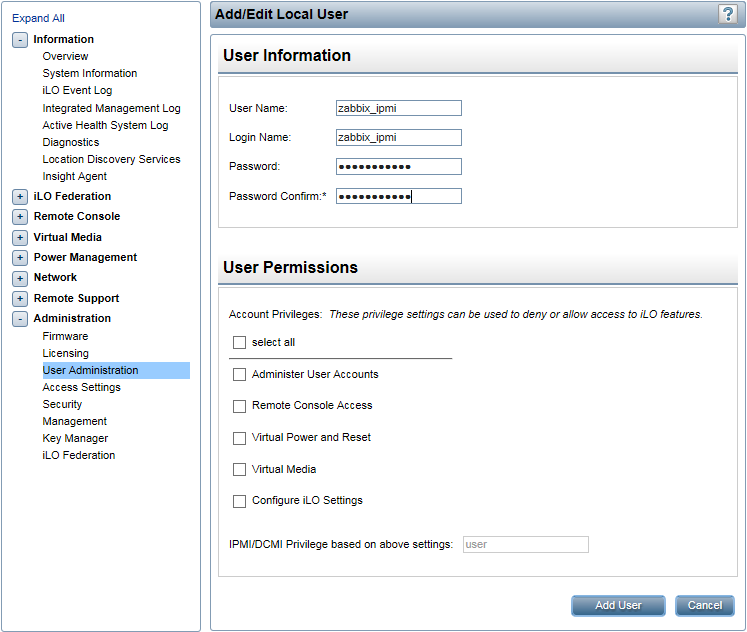
- Zu überwachenden Physischen Host erstellen oder bei bereits vorhanden Hosts das Template anhängen.
- Im Reiter Macros ein neues Macro {$ILO} erstellen. -> Der Reiter IPMI muss nicht ausgefüllt werden da dies durch das erstellte Macro abgefangen wird.
- iLO-IP dem Macro zuweisen.
Troubleshooting
Timeout "while executing a shell script
Falls folgende Fehlermeldung erscheint: Timeout "while executing a shell script" Muss man in der Zabbix Konfiguration das Timeout erhöhen. Ich habe das Timeout auf 30 Sekunden erhöht. (Standard wäre 3 Sekunden)
Weitere Informationen: https://www.zabbix.com/forum/showthread.php?t=44968
